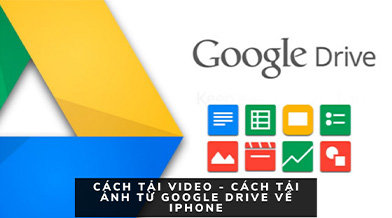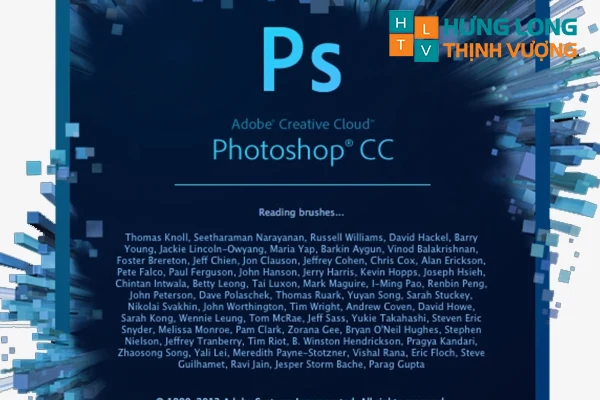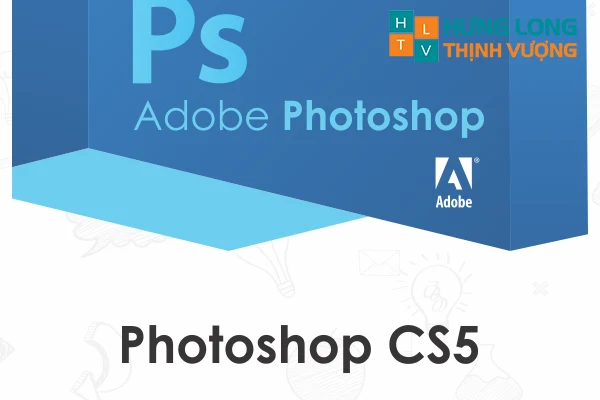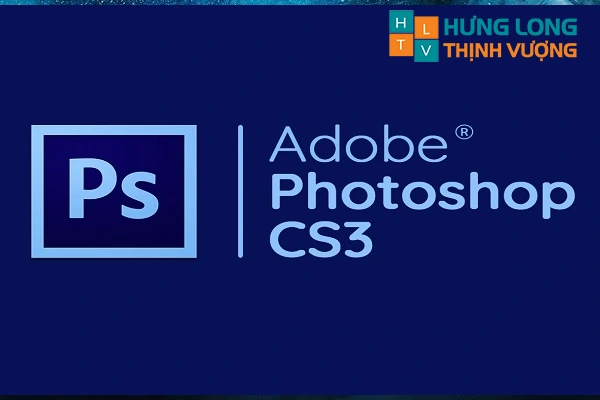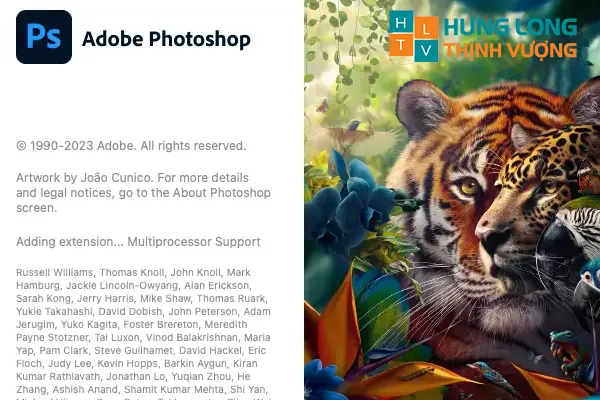Tính năng của Google Drive là gì? Cách tải ảnh từ google drive về iphone và Android như thế nào ?
Giống như Dropbox, Google Drive là một dịch vụ của Google cho phép bạn lưu trữ dữ liệu của mình thông qua kỹ thuật lưu trữ đám mây. Và cho phép đồng bộ giữa thiết bị trên hệ điều hành IOS và Android…
Và có thể tải tải những ảnh trên Google Drive thì hôm nay bài viết này mình sẽ giới thiệu đến các bạn cách tải ảnh từ google drive về iphone và Android.
Tính năng của Google Drive
Cách tải ảnh từ google drive về Iphone
Bước 1: Bạn hãy tải ứng dụng Google Photos về máy của mình qua đường link trần
https://apps.apple.com/vn/app/google-photos/id962194608?l=vi
Sau khi tải ứng dụng về xong bạn hãy vào phần cài đặt và tắt tính năng Sao lưu và đồng bộ hóa để ứng dụng không tải ảnh từ điện thoại của bạn lên Google Photos.
Bước 2: Bạn hãy đăng nhập vào tài khoản Google của mình
Sau khi tải về, các bạn mở ứng dụng lên. Chúng ta tắt tính năng Sao lưu và đồng bộ hóa (1) để ứng dụng không tự động tải lên ảnh từ điện thoại của bạn. Sau đó các bạn Đăng nhập với tài khoản Google của bạn (2).

Bước 3: Sau khi đăng nhập tài khoản xong bạn sẽ thấy tất cả hình ảnh, video và file dữ liệu của mình hiện trên Google Drive
Bước 4: Bạn hãy chọn phân loại Ảnh và hình ảnh

Bước 5: Sau đó bạn hãy chọn Album có chứa ảnh mà bạn muốn tải hình ảnh từ google drive về điện thoại của mình.
Bước 6: Sau đó bạn hãy chọn dấu 3 chấm phía trên phải màn hình và cuộn xuống đến lệnh Tải Xuống

Sau đó hệ thống sẽ tiếng hành tải ảnh từ google Drive về iphone của bạn.
Cách tải ảnh từ Google Drive về điện thoại Android
Bạn có thể chọn xuất hoặc tải video tải ảnh từ google Drive về iphone của mình trên các sản phẩm hỗ trợ của Google mà các bạn đang sử dụng. Chỉ cần thực hiện một vài bước đơn giản là bạn có thể tạo tệp lưu trữ để lưu những dữ liệu của mình trên một thiết bị khác.
Bước 1: Đăng nhập Tài khoản Google để sao lưu ảnh và video: Trong phần “Tài khoản sao lưu”, hãy chọn đăng nhập vào tên tài khoản.
Bước 2: Chọn dữ liệu hình ảnh – video hay một flie dữ liệu mà bạn muốn tải xuống.
Bước 3: Bạn có thể chọn bấm giữ hình ảnh và chọn Tải xuống
Hoặc bạn chọn bấm vào dấu 3 chấm bên góc phải ứng dụng => Cuộn xuống lệnh Tải xuống
Lưu ý: Trong quá trình tải lưu ảnh hình ảnh video bạn hãy luôn đảm bảo rằng kết nối wifi hoặc dữ liệu di động luôn ổn định. Để tránh trường hợp tải ảnh bị gián đoạn.
Bước 4: Bạn hãy kiểm tra lại hình ảnh và video cũng bạn đã được tải về máy chưa.
Vậy là Hưng Long Thịnh Vượng vừa chia sẻ cho các bạn cách tải video – tải ảnh từ Google Drive về Iphone và Android cách đơn giản và nhanh chóng nhất. Bằng việc thực hiện các bước đơn giản như trên, bạn có thể dễ dàng truy cập và lưu trữ ảnh từ dịch vụ lưu trữ đám mây vào thiết bị di động của mình. Việc này giúp bạn tiện lợi chia sẻ và sử dụng ảnh mọi lúc, mọi nơi, đồng thời bảo vệ dữ liệu quan trọng của bạn. Chúc bạn thành công trong việc tải ảnh và trải nghiệm tốt trên iPhone của mình!